
- 水晶报表教程
- 水晶报表 - 主页
- 水晶报表 - 概述
- 水晶报表 - GUI 导航
- 水晶报表 - 选项
- Crystal Reports - 页面布局
- 水晶报表 - 获取帮助
- Crystal Reports - 设计环境
- 水晶报表 - 数据源
- Crystal Reports - 查询
- 查询过滤器和过滤条件
- Crystal Reports - 基于时间的过滤器
- 字段对象控制和修改
- Crystal Reports - 部分
- Crystal Reports - 删除部分
- 水晶报表 - 组
- Crystal Reports - 组选项
- 水晶报表 - 模板
- Crystal Reports - 插入对象
- Crystal Reports - 图表
- Crystal Reports - 交叉表布局
- Crystal Reports - 定义公式
- 水晶报表 - 公式研讨会
- 创建和修改公式
- 水晶报表 - 应用布尔公式
- 水晶报表 - If-Then-Else
- Crystal Reports - 应用计算
- Crystal Reports - 条件格式
- Crystal Reports - 创建变量
- Crystal Reports - 创建数组
- 水晶报表 - 参数
- 水晶报表 - 过滤器
- Crystal Reports - 提示面板
- Crystal Reports - 级联提示
- Crystal Reports - 创建参数字段
- Crystal Reports - 编辑参数字段
- Crystal 子报表 - 概述
- Crystal Reports - 数据导出概述
- Crystal Reports - 数据导出到 Excel
- Crystal Reports - 数据导出到 XML
- Crystal Reports - 数据导出为 HTML
- Crystal Reports - 数据导出至 CSV
- 水晶报表有用的资源
- 水晶报表 - 快速指南
- 水晶报表 - 有用的资源
- 水晶报表 - 讨论
Crystal 子报表 - 概述
子报告允许您将不相关的报告合并为一个报告。这是报告中的报告。您可以组合无法链接的数据,并在单个报告中呈现相同数据的不同视图。
子报告和主报告之间的区别 -
它用作主报告中的元素,不能用作单个报告。
子报表不能包含其他子报表。
它可以放置在任何报表部分中,整个子报表将在该部分中打印。
它没有页眉或页脚部分。
未链接的子报表
未链接的子报表是独立的报表,其数据不链接到主报表中的数据。未链接的子报表不必使用与主报表相同的数据;它可以使用相同的数据源或完全不同的数据源。无论基础数据源如何,报告都被视为不相关。
链接的子报告
链接的子报表使用与主报表中的数据协调的数据。该程序将子报表中的数据与主报表中的数据进行匹配。如果您创建包含客户信息的主报表和包含订单信息的子报表,然后链接它们,则程序会为每个客户创建一个包含其所有订单的子报表。
子报表可以与数据传递链接或子报表过滤器链接。
插入子报表
您可以在主报告中插入新报告或现有报告作为子报告。子报告与主报告具有相似的特征。子报表中使用的数据源必须与主报表中使用的数据源相似,并且也必须位于同一个 BI 存储库中。您还可以选择不同的源连接,但它应该有一个链接到主报告的字段。
子报表无法插入到另一个子报表中。子报表可以放置在任何报表部分中,整个子报表将在该部分中打印。但是,子报表不能独立存在。它始终作为一个元素插入到主报告中。
设置子报表的格式
如何在主报表中插入子报表?
转到“插入”选项卡,单击“子报表”→ 程序显示一个元素框架。

将光标移至您希望其在报告中出现的位置,然后单击以放置它。
出现“插入子报告”对话框→ 选择“创建新报告”→ 在“报告名称”文本框中输入报告的名称。(您也可以插入现有的子报表)。
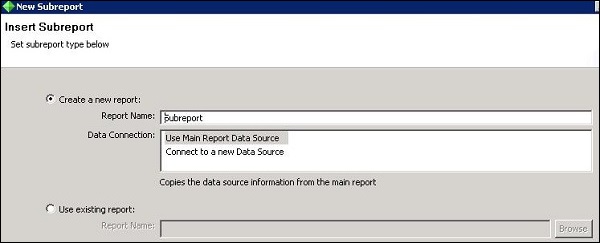
| 选项 | 描述 |
|---|---|
| 使用主报告数据源 |
|
| 连接到新的数据源 |
|
从“数据连接”区域中选择一个选项,然后单击“下一步”。如果您选择使用主报告数据源,它将打开查询面板以在报告中添加对象。

如果您选择连接到新数据源,它将打开新数据源连接窗口,您可以从中选择新数据源。
选择新的数据源后,您需要定义主报表和子报表之间的关系。

单击“下一步”后,它将提示您选择子报告类型,例如详细、图表、总计、自定义。

单击完成 → 它将显示在主报告的结构中。如果单击“页面”选项卡,它将在主报表中显示子报表的数据。

将现有报表插入为子报表
在插入选项卡上,单击子报表 → 程序显示元素框架。
将光标移至您希望其在报告中出现的位置,然后单击以放置它。
出现“插入子报告”向导 → 选择“使用现有报告”,然后单击“浏览”。

出现“打开”对话框 → 选择您要使用的报告,然后单击“打开”→ 单击“下一步”。
如果您选择的报告包含参数,则会出现“数据传递链接”页面。
设置适当的链接,然后单击“下一步”。将出现“创建子报表过滤器”页面 → 通过单击“添加”→ 单击“完成”在主报表和子报表之间创建链接。
您选择的报告将添加为子报告。
将子报表另存为主报表
您还可以将子报表另存为主报表。
右键单击子报表框架,然后单击“将子报表另存为”→“另存为”
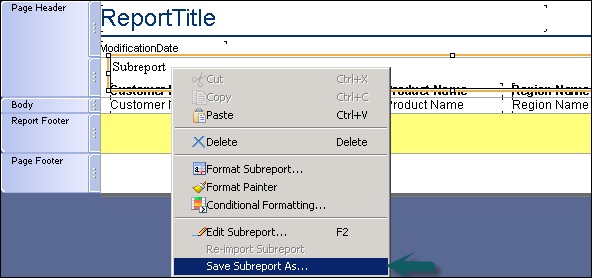
为子报表输入新名称 → 单击“保存”。
子报表保存为主报表,您可以打开它并使用它。
编辑子报表的属性
将子报表插入主报表后,您可以编辑子报表的属性。格式化子报告 -
右键单击子报表框架,然后单击设置子报表格式。

出现“格式”对话框 → 编辑值。
例如,您可以更改子报表的名称,编辑字体、大小、颜色等。
单击“关闭”。
合并两个不相关的报告
创建您要首先打印的报告作为主报告。
创建一个新的子报表。
将子报告放入报告页脚,它将在主报告之后立即打印。
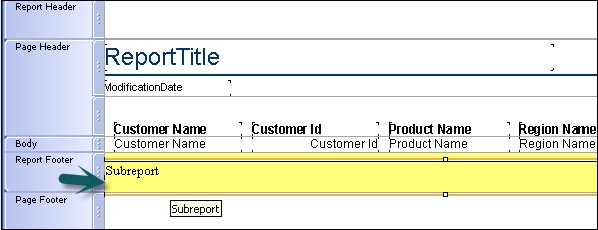
创建按需子报表
当您想要创建包含多个子报表的报表时,按需子报表尤其有用。
常规子报表和按需子报表之间的区别在于,按需子报表的实际数据不会从数据源中读取,直到用户隔离它。这样,只会从数据源检索实际查看的按需子报表的数据。这使得子报表更易于管理。
要创建按需子报表: 将普通子报表放置在主报表中。右键单击子报表,然后单击设置子报表格式。单击子报表选项,然后选择按需。
